通过无线网络将视频从PC传输到电视需要多少怪胎?
将媒体从互联网流式传输到电视机的最常见方法之一是通过使用大量的Sony媒体播放器或流媒体产品。索尼网络媒体播放器是最常见的产品之一。我一年前购买了SMP-N100型号,但是如今,您可以从一长串具有各种功能的SMP型号中进行选择,或者选择带有Google TV的$ 160 Sony NSZ-GS7互联网播放器。或者,更好的是,使用带有许多大屏幕尺寸的Sony Bravia Internet TV之类的东西。
Sony的每种Internet流产品的妙处在于菜单系统,网络设置,并且通常与DLNA兼容;这意味着您可以通过各种DLNA兼容设备通过网络流式传输到该设备,包括智能手机,当然还有您的家用计算机。
因此,如何快速开始播放电影,照片幻灯片或音频中的音频您的计算机到网络媒体播放器?只需几个简单的步骤,您就可以在那里。
将计算机设置为介质服务器
将PC用作介质服务器的概念很重要我们在PCPC.me经常介绍。几年前,Will解释了如何创建家庭媒体服务器。这些建议中的任何一项都将在下面提供的一系列步骤中起作用。
那么,DLNA是什么?它代表Digital Living Network Alliance(数字生活网络联盟),并且是一系列标准,可使家庭中所有支持数字网络的设备轻松相互通信。如今,市场上有9,000多种兼容DLNA的设备,并且这一数量还在不断增长。
人们用来将其家用PC转变为家庭网络上的DLNA媒体服务器的最常用方法之一。这非常简单,因为该软件几乎已经通过Windows Media Player在每台Windows 7或Windows 8 PC上都存在。在最新版本的WMP中,您需要单击“流"菜单选项旁边的下拉按钮,然后选择“更多流选项..."。
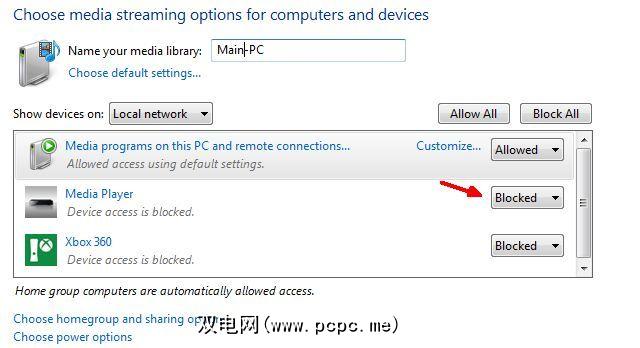
在此屏幕上,您将查看Windows Media Player在您的网络上识别的所有DLNA设备。默认情况下,对大多数设备的访问和访问将被“阻止"。在将其流式传输之前,您需要将其更改为“允许"。
完成后,单击窗口底部的“选择家庭组和共享选项"。在这里,您将要选择要让该媒体服务器(您的WMP播放列表)通过网络共享的所有媒体类型。
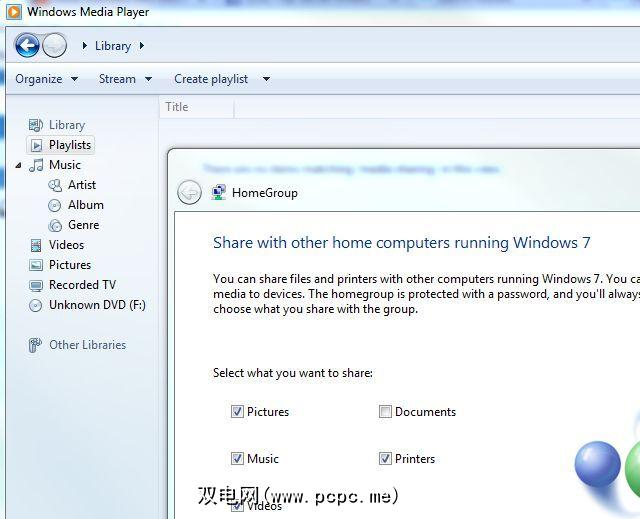
顺便说一句,回到流媒体选项窗口中,您可以单击任何特定设备的“自定义..."并自定义流媒体限制,如果您有年幼的孩子在使用这些远程设备并且不希望他们开始观看R级电影或18+音乐等
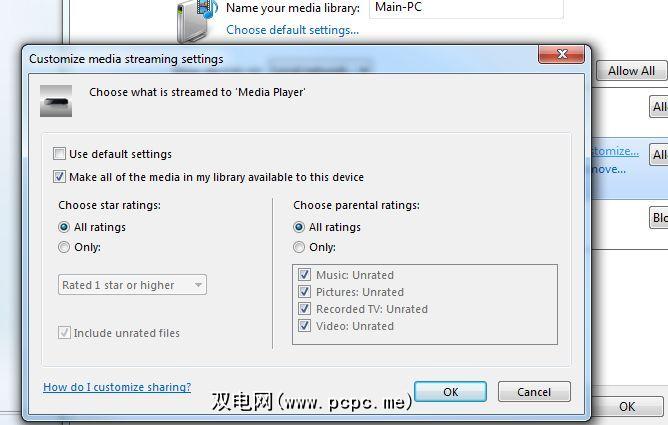
这是最好的选择,如果该设备位于孩子的卧室里,并且您希望限制可以在其中播放的内容。
Once all of the device streaming settings are configured, your Windows Media Player is serving as a media server over the network. All you have to do is add new videos, music, and pictures to your WMP libraries and they’ll be accessible from any other network media player or device on the network.
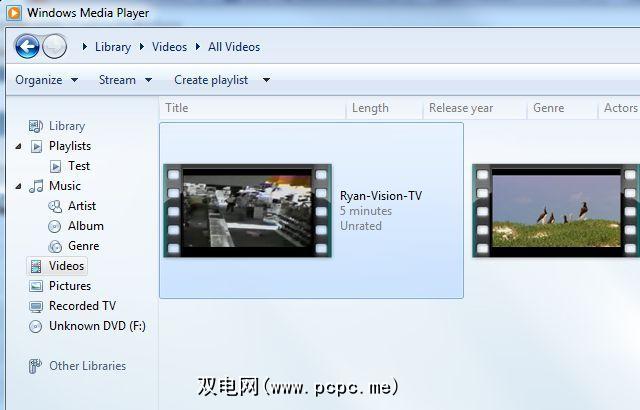
Windows Media Player显然不是“ t唯一可用于通过网络将媒体共享到DLNA设备的软件。您可以为此目的安装许多免费的媒体服务器工具。如果您不想使用WMP,或者您使用的是Mac或Linux,那么我强烈建议您使用Universal Media Server。
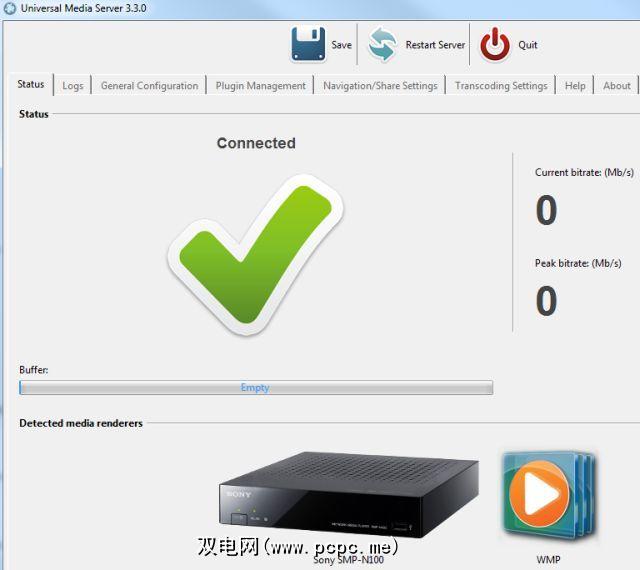
该软件可以识别网络上所有与DLNA兼容的播放器或服务器,并且可以将整个计算机上的媒体文件共享到这些设备。有很多可用的配置选项(超出了本文的范围),但是只需安装它并将其保留为默认设置即可。
您要在PC上验证的最后一件事您可以完成网络上的媒体共享,打开命令提示符(开始->运行->键入“ cmd"),然后键入“ ipconfig / all"。
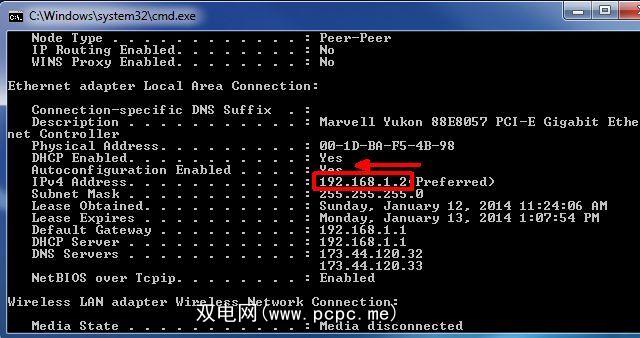
请确保IP地址为您的计算机与您要共享的媒体播放器只有一个不同的值(它们必须位于同一子网中)。还要确保将“ DHCP Enabled"和“ Autoconfiguration Enabled"都设置为“ Yes"(这基于Sony技术支持建议)。
配置Sony网络媒体播放器
Back on your Sony device, setting up your connection to your media servers that you’ve already configured is pretty easy. Just go into the settings menu for the device or the Sony Internet TV, select Network Settings, and then Connection Server Settings. This is where you should see a list of all of the DLNA media servers on your network.
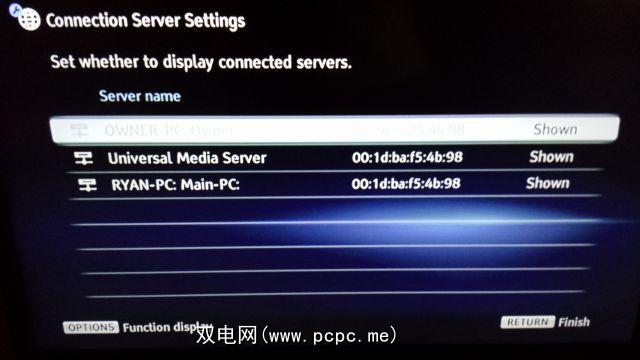
通常,这些连接已经设置为“已显示",这意味着这些连接将显示在其他菜单选项中,供您选择要查看的媒体。如果它没有保持“显示"状态,则只需更改设置即可。
Next, all you have to do is go over to the various media sections of the menu and you’ll see your PC media server listed. If you’ve shared music, you’ll see it under the Music section. If you’ve shared videos, you’ll see it under the “Video” section. As you can see here, my configured media servers – Windows Media Player and the Universal Media Player – both show up on the menu.

要测试其是否有效,我选择了Windows Media Player,然后选择了加拿大电视采访的视频我已经保存到计算机上并使用WMP共享了。
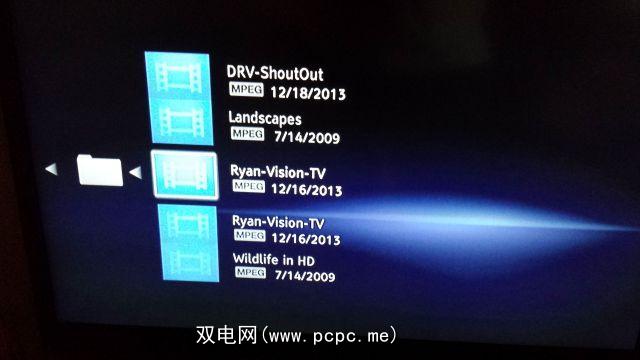
当然,它显示在视频列表中,但是它真的可以直接从计算机中播放吗?我选择了MPEG视频并等待其播放。确实,它的流很棒!

质量很棒,流速率甚至比Netflix或Amazon还要好,这是可以预期的,因为您正在通过网络而不是通过Internet流。
返回到“视频"菜单,然后选择“通用媒体服务器",我注意到基本上可以直接从Sony媒体设备浏览整个硬盘-这意味着我可以访问位于我所有位置的媒体使用该特定媒体服务器软件的计算机。

这样的设置有什么好处?好吧,很多。如果您要参加聚会并想使用连接到电视的精美音响系统来播放音乐,则可以将已保存在计算机上的庞大音乐库流式传输到电视娱乐系统中。使用此设置,您实际上不需要拥有DVD播放器,因为您可以直接将DVD电影从计算机流式传输到Sony媒体播放器或电视。如果您是Torrent下载的狂热爱好者,并且已经在计算机或外部硬盘驱动器上开发了大量电影,那么现在您可以将这些电影流式传输到电视上。
标签:







